Как использовать отдельные режимы фокусировки на Apple Watch и iPhone
Разное / / August 10, 2023
Режимы фокусировки — одна из наших любимых функций на iPhone. Было приятно видеть, что Apple Watch также поддерживают эту функцию. Однако нас раздражало, что режим фокусировки, который мы установили на нашем iPhone, автоматически синхронизировался с нашими Apple Watch. Это не идеально, если вы предпочитаете использовать отдельный режим фокусировки на Apple Watch и iPhone.

Если у вас есть подобные предпочтения, вы находитесь в правильном месте. Эта статья покажет вам, как установить отдельный режим фокусировки на Apple Watch и iPhone.
По нашему опыту, мы включили Просьба не беспокоить на нашем iPhone, который также автоматически включается на наших Apple Watch — и мы все время пропускали уведомления. Это редкий сомнительный выбор дизайна Apple. Тем не менее, мы покажем вам, как предотвратить такие неудачи.
Как отключить зеркало режима фокусировки для Apple Watch
Apple создала переключатель для использования отдельного режима фокусировки на Apple Watch и iPhone в приложении Watch на iPhone и в приложении «Настройки» на Apple Watch. Это называется '
Отразите мой iPhone‘, который по сути отражает/синхронизирует режим фокусировки между вашими Apple Watch и iPhone.Вот как найти и использовать переключатель режима фокусировки «Зеркало». Вы можете выполнить шаги на Apple Watch или iPhone, чтобы отменить синхронизацию режимов фокусировки.
1. Использование приложения «Настройки» на Apple Watch
Вот как вы можете использовать приложение «Настройки» на Apple Watch, чтобы использовать отдельный режим фокусировки.
Шаг 1: Откройте приложение «Настройки» на Apple Watch.
Шаг 2: Нажмите на Фокус

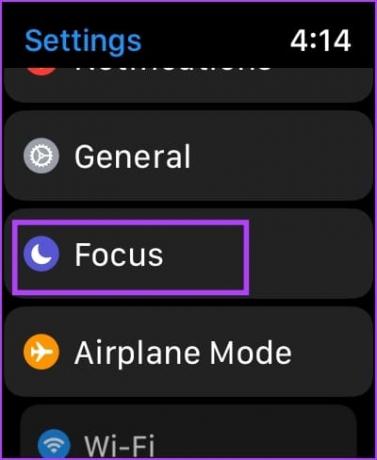
Шаг 4: Отключите переключатель «Отразить мой iPhone».

После отключения переключателя вы можете установить другой режим фокусировки на Apple Watch. Кроме того, вы также можете сделать это на своем iPhone.
2. Используйте приложение Watch на устройстве iOS
Вы также можете отключить переключатель режима фокусировки «Зеркало» в приложении «Часы» на iPhone. Вот как:
Шаг 1: Откройте приложение Watch на своем iPhone.
Шаг 2: Нажмите на Общие.


Шаг 3: Нажмите на Фокус.
Шаг 4: Отключите переключатель «Отразить мой iPhone».

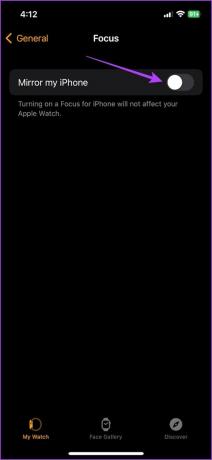
После того как вы отключите синхронизацию режима фокусировки между вашим iPhone и Apple Watch, вот как вы можете изменить и использовать другой режим фокусировки на своем iPhone и Apple Watch.
Также читайте: Как использовать WhatsApp на Apple Watch
Как изменить режим фокусировки на iPhone и Apple Watch
Выполнив описанные выше шаги, вы сможете легко использовать различные режимы фокусировки на iPhone и Apple Watch. Вы можете сделать это, изменив режим фокусировки. Вот как это сделать.
Изменить режим фокусировки на Apple Watch
Шаг 1: Откройте Центр управления, проведя пальцем снизу вверх по циферблату.
Шаг 2: Нажмите на значок режима фокусировки.


Шаг 3: Выберите режим фокусировки, который вы хотите использовать.
Шаг 4: Нажмите на Вкл. Теперь режим фокусировки включен или изменен на ваших Apple Watch.
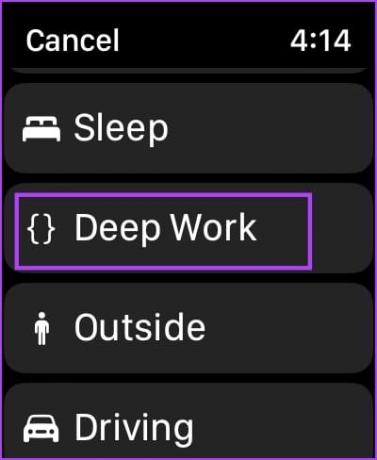

Как изменить режим фокусировки на вашем iPhone
Шаг 1: Откройте Центр управления на своем iPhone, проведя вниз от правого верхнего угла главного экрана.
Примечание: если на вашем iPhone есть кнопка «Домой», проведите вверх от нижней части главного экрана.
Шаг 2: Нажмите на параметр «Режим фокусировки».
Шаг 3: Нажмите, чтобы включить режим фокусировки, который вы хотите использовать.
Вот как изменить или включить режим фокусировки на вашем iPhone.

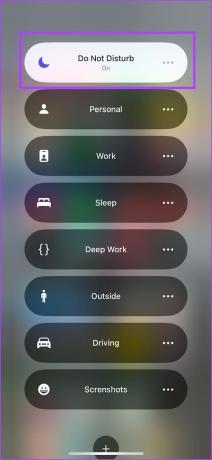
Вот и все! Теперь вы сможете использовать разные режимы фокусировки на Apple Watch и iPhone. Если у вас есть дополнительные вопросы, перейдите к следующему разделу.
Также читайте: Как пропинговать Apple Watch с iPhone и наоборот
Часто задаваемые вопросы о режимах фокусировки Apple Watch
Нет. Вы не можете использовать несколько режимов фокусировки на Apple Watch.
Да. Вы можете создать собственный или новый режим фокусировки на Apple Watch.
Если ваш iPhone заблокирован, вы получите уведомление на Apple Watch. Однако вы получите уведомление на свой iPhone, если он разблокирован.
Остановить синхронизацию фокуса
Мы надеемся, что эта статья помогла вам использовать отдельный режим фокусировки на iPhone и Apple Watch. Однако, если вы столкнулись с какими-либо проблемами при подключении вашего iPhone и Apple Watch, в первую очередь проверьте наш исправление того, что Apple Watch не подключаются к iPhone.
Последнее обновление: 07 августа 2023 г.
Вышеупомянутая статья может содержать партнерские ссылки, которые помогают поддерживать Guiding Tech. Однако это не влияет на нашу редакционную честность. Содержание остается беспристрастным и аутентичным.



